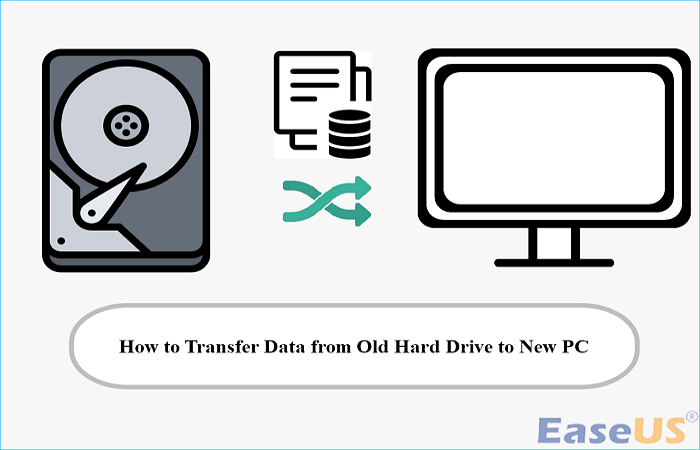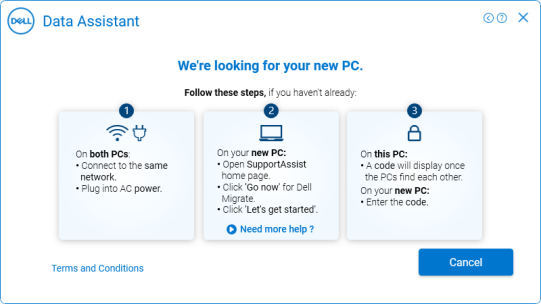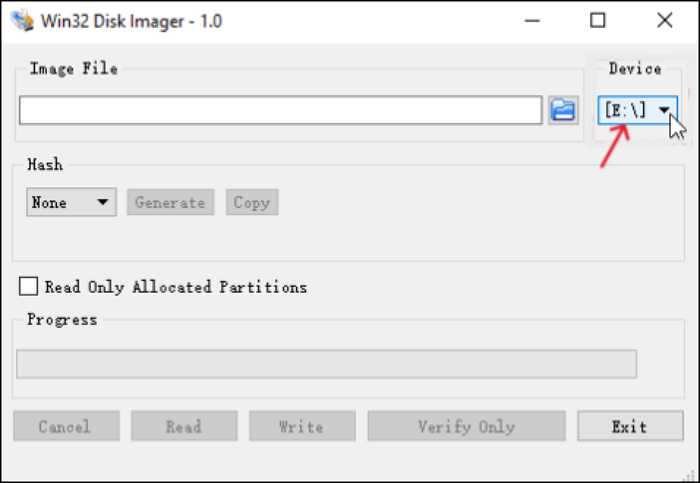Hauptinhalt
Hauptinhalt
Ignorieren Sie kratzende Geräusche der Festplatte niemals als geringfügiges mechanisches Problem oder als harmloses Problem, wie z. B. das Hin- und Herbewegen des Kopfantriebsarms beim Lesen und Schreiben von Daten. Ein anhaltender Fehler „ Festplatte macht kratzende Geräusche “, auch bekannt als HDD Click of Death, weist auf einen Fehler hin und darauf, dass Ihre Festplatte kurz vor dem Tod steht oder bereits tot ist. Dieser Artikel von EaseUS beschreibt, wie Sie das Problem mit klickenden Festplattengeräuschen beheben können. Fangen wir an!
So beheben Sie das Klickgeräusch der Festplatte
Die traurige Nachricht ist, dass das Klicken der Festplatte nicht behoben werden kann, denn wenn eine Festplatte ein Klickgeräusch macht, deutet dies oft darauf hin, dass die Festplatte das Ende ihrer Lebensdauer erreicht hat oder kurz vor dem Ausfall steht. Sobald das Klickgeräusch beginnt, ist die Frage nicht mehr, ob die Festplatte nicht mehr funktioniert, sondern wann ein Ausfall auftritt.
Tatsächlich sind jedoch Daten auf Ihrer Festplatte gespeichert. Wenn Sie also bemerken, dass Ihre Festplatte ungewöhnliche kratzende Geräusche macht, befolgen Sie diese Methoden, um Fehler zu überprüfen und Ihre Daten auf der Festplatte zu speichern.
Lösung 1. Sichern Sie Ihre Daten sofort
Der erste und wichtigste Schritt besteht darin, wichtige Daten sofort zu sichern. Sie können Ihr System oder Ihre Dateien auf externen Laufwerken oder Cloud-Speicherlösungen sichern. Zu diesem Zweck hilft die kostenlose Sicherungssoftware EaseUS Todo Backup. Diese kostenlose Sicherungssoftware kann Dateien, Systeme, Festplatten und Apps an jedem Speicherort sichern.
Lösung 2. Stromquelle prüfen
Die Stromquelle ist eine häufige Ursache für kratzende Geräusche von Festplatten. Versuchen Sie, Ihren Computer an eine andere Quelle anzuschließen. Wenn das Klickgeräusch aufhört, wissen Sie, dass es an der Stromversorgung liegt und nicht an der Festplatte.
Lösung 3. Verbindungen prüfen
Stellen Sie sicher, dass die Kabel, die die Festplatte verbinden, fest sitzen. Manchmal können lose Verbindungen Probleme verursachen, die mechanischen Fehlern nahe kommen. Darüber hinaus können Kabel beschädigt werden, wodurch Ihre Festplatte nicht mehr richtig funktioniert. In diesem Fall können Sie versuchen, Ihre Kabel auszutauschen, um festzustellen, ob etwas mit Ihrem Netzkabel oder einem Problem mit Ihrer Festplatte nicht stimmt. Wenn Ihre Festplatte nach dem Austauschen des Kabels immer noch klickt, wissen Sie, dass das Problem mit Ihrer Festplatte liegt.
Lösung 4. Festplatte auf eine neue/gute Festplatte klonen
Sie können sich an das Supportteam des Festplattenherstellers wenden und die klickende Festplatte zur Reparatur einschicken. Wenn die klickende Festplatte jedoch nicht mehr repariert werden kann, ist der Austausch gegen eine neue Festplatte die einzige Möglichkeit für Sie. Unter solchen Umständen können Sie die Festplatte auf eine neue klonen. Durch das Klonen können Sie Daten von einer Festplatte auf eine andere übertragen, ohne Windows neu installieren oder Daten verlieren zu müssen.
Um eine Festplatte auf eine andere Festplatte zu klonen, müssen Sie Festplattenklonsoftware von Drittanbietern verwenden, da Windows keine Klonfunktionen zum Klonen einer Festplatte bietet. Zu diesem Zweck ist die professionelle und dedizierte Festplattenklonsoftware EaseUS Disk Copy praktisch.
EaseUS Disk Copy ist ein sicheres und zuverlässiges Tool zum Klonen von Festplatten, mit dem Sie eine Festplatte mit nur 3 Klicks auf eine andere klonen können. Dank der Sektor-für-Sektor-Technologie können Sie eine Festplatte Bit für Bit kopieren, eine Festplatte mit fehlerhaften Sektoren klonen oder eine fehlerhafte Festplatte klonen, um Ihre Daten auf der Festplatte zu speichern. Darüber hinaus kann es Ihnen direkt dabei helfen, Ihr Betriebssystem auf eine neue Festplatte zu migrieren, wenn eine neue Festplatte erkannt wird.
Wenn Ihre Festplatte ein Klickgeräusch macht und Sie Ihre Daten und Windows retten möchten, laden Sie Disk Copy herunter, um Ihre Festplatte auf eine andere zu klonen:
- Vor dem Klonen
- ➡️Überprüfen Sie die Schnittstelle Ihrer Festplatte, um festzustellen, ob es sich um eine 2.5- oder 3.5-Zoll-Festplatte handelt.
- ➡️Bereiten Sie ein USB-SATA-Kabel oder ein Festplattengehäuse vor, um es an Ihren PC anzuschließen.
Vorankündigung:
- Die Funktion "Sektor für Sektor kopieren" verlangt, dass die Größe der Zielfestplatte mindestens gleich oder größer als die der Quellfestplatte ist. Lassen Sie diese Funktion deaktiviert, wenn Sie eine größere Festplatte auf eine kleinere Festplatte klonen möchten.
- Alle Daten auf dem Zieldatenträger werden vollständig gelöscht, seien Sie also vorsichtig.
Schritt 1. Um mit dem Kopieren/Klonen eines ganzen Datenträgers auf einen anderen zu beginnen, wählen Sie diesen Datenträger als Quelldatenträger unter "Festplatte Modus" aus und klicken Sie auf "Nächstes".
Schritt 2. Wählen Sie das andere Laufwerk als Ziellaufwerk.
Es erscheint nun eine Meldung, die Sie darauf hinweist, dass die Daten verloren gehen. Bitte bestätigen Sie diese Meldung mit "OK" und klicken Sie anschließend auf "Weiter".
Schritt 3. Überprüfen Sie das Festplattenlayout der beiden Festplatten. Sie können das Diskettenlayout der Zieldiskette verwalten, indem Sie "Die Festplatte automatisch anpassen", "Als die Quelle kopieren" oder "Festplatten-Layout bearbeiten" wählen.
- Die Funktion "Die Festplatte automatisch anpassen" nimmt standardmäßig einige Änderungen am Layout der Zielfestplatte vor, damit diese optimal funktionieren kann.
- "Als die Quelle kopieren" ändert nichts an der Zielplatte und das Layout ist dasselbe wie das der Quellplatte.
- Mit "Festplatten-Layout bearbeiten" können Sie die Größe der Partition auf der Zielfestplatte manuell ändern/verschieben.
Aktivieren Sie die Option "Aktivieren Sie die Option, wenn die Zielplatte eine SSD ist", um Ihre SSD auf die beste Leistung zu bringen.
Schritt 4. Klicken Sie auf "Fortfahren", um die Aufgabe offiziell auszuführen.
Was Sie nicht tun sollten, wenn Ihre Festplatte kratzende Geräusche macht
Sofern Sie kein erfahrener Techniker mit speziellem Know-how sind, ist es nicht empfehlenswert, die Festplatte selbst zu reparieren. Sie können beispielsweise die Stromquelle überprüfen. Möglicherweise ist Ihre Steckdose überlastet und kann nicht genügend Strom liefern. Sie können versuchen, das Netzkabel auszutauschen, da es möglicherweise nicht richtig funktioniert und ausgetauscht werden muss. Sie können es auch auf eine andere Festplatte klonen, um die alte Festplatte vollständig aufzugeben und so ein besseres Benutzererlebnis zu erzielen.
Das heißt, es könnte sich um ein kleines Problem handeln, und ein paar schnelle Lösungen können das Problem lösen. Was Sie jedoch tun, kann zu weiteren Schäden und sogar zu dauerhaftem Datenverlust führen. Sie können versuchen, Ihre klickende Festplatte selbst zu diagnostizieren und zu reparieren, aber Sie sollten vor und während des Vorgangs vorsichtig sein. Sie sollten die folgenden Dinge besser vermeiden, die Ihnen nichts nützen.
❌Kühlen Sie Ihre Festplatte im Gefrierschrank ab
Das Einfrieren der Festplatte könnte die statische Reibung unterbrechen oder die Mechanik beeinträchtigen. Dennoch ist dies eine sehr veraltete Methode, um eine klickende Festplatte zu reparieren. Sobald sie auftaut und sich erwärmt, führt dies zur Korrosion der Festplatte und sogar der elektrischen Komponenten.
❌Das Laufwerk selbst öffnen
Wenn Sie versuchen, das Laufwerk zu öffnen und die klickende Festplatte selbst zu reparieren, kann dies zu einer Totalschädigung führen. Die Reparatur der Lese- oder Schreibköpfe erfordert eine sehr saubere Umgebung, da selbst winzige Staubpartikel die Festplatte beeinträchtigen und Probleme verursachen können. Ohne eine saubere Umgebung besteht die Gefahr, dass Staub und andere Fremdkörper Ihre Daten beschädigen.
Teilen Sie diesen Artikel in den sozialen Medien, um anderen zu helfen, das Problem zu lösen, wenn ihre Festplatte kratzende Geräusche macht!
Warum macht Ihre Festplatte kratzende Geräusche?
Ein Klickgeräusch einer Festplatte wird oft als „Klick des Todes“ bezeichnet. Dieses Geräusch weist normalerweise auf einen mechanischen Fehler innerhalb der Festplatte hin. Hier sind einige häufige Gründe, warum Ihre Festplatte ein Klickgeräusch macht:
1️⃣Probleme mit dem Lese-/Schreibkopf oder falsch ausgerichteter Betätigungsarm
Alte Festplatten haben mehr Probleme als brandneue Festplatten, wie beispielsweise falsch ausgerichtete Laufwerksköpfe. Die schlechten oder abgenutzten Köpfe werden sich bei Dauergebrauch am ehesten verschlimmern. Die Lese- und Schreibköpfe sind entscheidend für den Zugriff auf Daten von den magnetischen Platten einer Festplatte. Wenn diese Köpfe oder der Antriebsarm beschädigt oder falsch ausgerichtet sind, können sie möglicherweise nicht die richtige Position auf der Platte finden, was zu einem kontinuierlichen Klickgeräusch führt, wenn der Arm seine Position wiederholt zurücksetzt.
2️⃣Defekter Servicebereich
Der Servicebereich ist Teil der Festplatte, auf dem Herstellerdaten (die sogenannte Firmware) gespeichert sind. Wenn diese beschädigt oder verfälscht wird, schwingt der Aktuatorarm Ihrer Festplatte hin und her, um die Informationen zu finden, wodurch die ordnungsgemäße Funktion Ihrer Festplatte beeinträchtigt wird.
3️⃣PCB-Probleme
Die Leiterplatte steuert die meisten Vorgänge auf Ihrer Festplatte. Wenn sie durch Spannungsspitzen oder andere elektrische Probleme beschädigt wird, funktioniert der Aktuator möglicherweise nicht mehr richtig, was zu kratzende Geräuschen führt.
4️⃣Fehlerhafte Sektoren
Beschädigte oder fehlerhafte Sektoren auf der Festplatte können dazu führen, dass der Lese-/Schreibkopf versucht, auf diese zuzugreifen, was wiederholt kratzende Geräusche verursacht.
5️⃣Probleme mit der Stromversorgung
Unzureichende Stromversorgung oder Schwankungen können zu fehlerhaftem Verhalten von Festplatten und dadurch verursachten kratzende Geräuschen führen.
6️⃣Physischer Schaden
Beschädigungen sind die offensichtlichste Ursache für das Klicken der Festplatte. Wenn die Festplatte herunterfällt oder unsachgemäß behandelt wird, können die Platten Dellen oder Kratzer bekommen. Platten können auch auf andere Weise verformt oder beschädigt werden, z. B. durch Kontakt mit Fremdstoffen (Staub oder Flüssigkeit), feuchte Umgebungen oder starke Magnetfelder.
Um die Dinge zusammenzufassen
Wenn Sie ein Klickgeräusch oder ein anderes Geräusch auf Ihrer Festplatte hören, sollten Sie dies anhand der oben genannten Methoden überprüfen. In einer solchen Situation sollten Sie zunächst versuchen, Ihre Daten zu speichern. Sie können Ihre Festplatte auf einer anderen sichern oder klonen, um Ihre Daten zu speichern. Ein Klickgeräusch auf der Festplatte weist normalerweise darauf hin, dass die Festplatte kurz vor dem Ausfall steht. Unter solchen Umständen ist ein Festplattenaustausch möglicherweise Ihre erste mutmaßliche Vorgehensweise.
Klonen ist die einfachste Möglichkeit, eine Festplatte zu ersetzen, ohne Daten zu verlieren. Mit EaseUS Disk Copy können Sie ganz einfach eine Festplatte auf eine andere klonen, um Zeit und Aufwand bei der Neuinstallation von Betriebssystem und Programmen zu sparen. Laden Sie es einfach auf Ihren PC herunter, um Ihre Daten von der klickenden Festplatte wiederherzustellen!
Häufig gestellte Fragen zu kratzenden Geräuschen auf Festplatten
1. Was ist das Klickgeräusch bei Festplatten?
Es sollte der Kopfantriebsarm der Festplatte sein, der sich hin und her bewegt. Wenn der Kopfantrieb verwendet wird, sollte die Bewegung zum Lesen und Schreiben von Daten fließend sein. Wenn diese Bewegung nicht reibungslos verläuft, versucht der Antrieb wiederholt, sich selbst zurückzusetzen, was ein klickendes Festplattengeräusch verursacht. Einige Faktoren führen dazu, dass die Festplatte ein klickendes Geräusch macht, z. B. unzureichende Stromversorgung, hohe Temperatur, abgenutzter/falsch platzierter Plattenkopf, Festplattendrehfehler, beschädigter Servicebereich, beschädigte Leiterplatte usw.
2. Wie kann ich verhindern, dass die Festplatte ein Klickgeräusch macht?
Um das Risiko künftiger kratzende Geräusche der Festplatte zu minimieren, können Sie:
- Führen Sie regelmäßig Backups durch : Erstellen Sie regelmäßig eine Datensicherung, um sicherzustellen, dass Sie keine wichtigen Dateien verlieren.
- Überwachen Sie den Zustand Ihrer Festplatte : Verwenden Sie eine Festplattenüberwachungssoftware, um den Zustand und die Leistung Ihrer Festplatte zu überwachen.
- Vermeiden Sie Stöße : Stellen Sie Ihren Computer vorsichtig auf und vermeiden Sie es, ihn fallen zu lassen oder zu stoßen, da Stöße die internen Komponenten der Festplatte beschädigen können.
3. Ist ein Klickgeräusch einer Festplatte schlimm?
Das Klickgeräusch der Festplatte ist ein Symptom, das normalerweise auf einen Festplattenfehler hinweist, der durch mechanische Probleme wie Head-Crashes oder fehlerhafte Platten verursacht wird.
War diese Seite hilfreich? Ihr Support ist uns wirklich wichtig!

EaseUS Disk Copy
EaseUS Disk Copy ist leistungsstarkes aber sehr einfach zu bedienendes Tool zum Klonen und Migrieren von HDDs/SSDs. Das Tool ermöglicht Ihnen, ein Systemlaufwerk schnell und einfach auf eine neue Festplatte (oder eine neu installierte SSD) zu migrieren, wobei nur ein Minimum an Konfiguration erforderlich ist.
-
Aktualisiert von
Jahrgang 1992; Studierte Mathematik an SISU, China; Seit 2015 zum festen Team der EaseUS-Redaktion. Seitdem schreibte sie Ratgeber und Tipps. Zudem berichtete sie über Neues und Aufregendes aus der digitalen Technikwelt. …Vollständige Bio lesen -
Geschrieben von
Maria ist begeistert über fast allen IT-Themen. Ihr Fokus liegt auf der Datenrettung, der Festplattenverwaltung, Backup & Wiederherstellen und den Multimedien. Diese Artikel umfassen die professionellen Testberichte und Lösungen. …Vollständige Bio lesen
EaseUS Disk Copy

Professionelles Tool zum Klonen der Festplatten, der Partitionen und anderer Datenträger.
Hot-Artikel
-
29 Dezember 2023
![]()
-
01 Januar 2024
![]()
-
19 Oktorber 2023
![]()
-
19 Oktorber 2023
![]()
-
23 Januar 2024
![]()
-
29 Dezember, 2023
![]()
-
29 Dezember, 2023
![]()
-
29 Dezember, 2023
![]()
Interessante Themen